欢迎使用Small PDF转换成WORD转换器,这里为您提供SmallPDF转换器最新资讯以及SmallPDF转换器 相关基础教程、使用技巧、软件相关知识、软件激活、升级及常见问题等帮助。
发布时间:2021-12-01 09:00:37
PDF转Excel怎么做?在日常的工作中,经常会遇到PDF电子文档,并需要对PDF系列操作。比如合并PDF、编辑PDF等等。在我们日常工作的PDF文件中,会存在有数据表格在其中。这种时候,需要我们将PDF的Excel表格导出来,以方便分析数据。而关于该项操作,最好的办法就是通过转换的方式来完成。那么,PDF转Excel该怎么做呢?请不要担心,在接下来的内容当中,小编就为大家介绍两种最新方法,一起来看下吧。

一、复制粘贴的方法
许多时候发送的文件都是PDF格式,但是在PDF转换为Excel格式之前,我们可以使用专业的PDF编辑器来实现PDF转Excel。首先,我们将已准备好的PDF文件通过专业的编辑器打开,并执行复制内容的操作。然后,新建一个Excel表格,将内容粘贴进去并进行编辑调整成自己想要的排版即可。
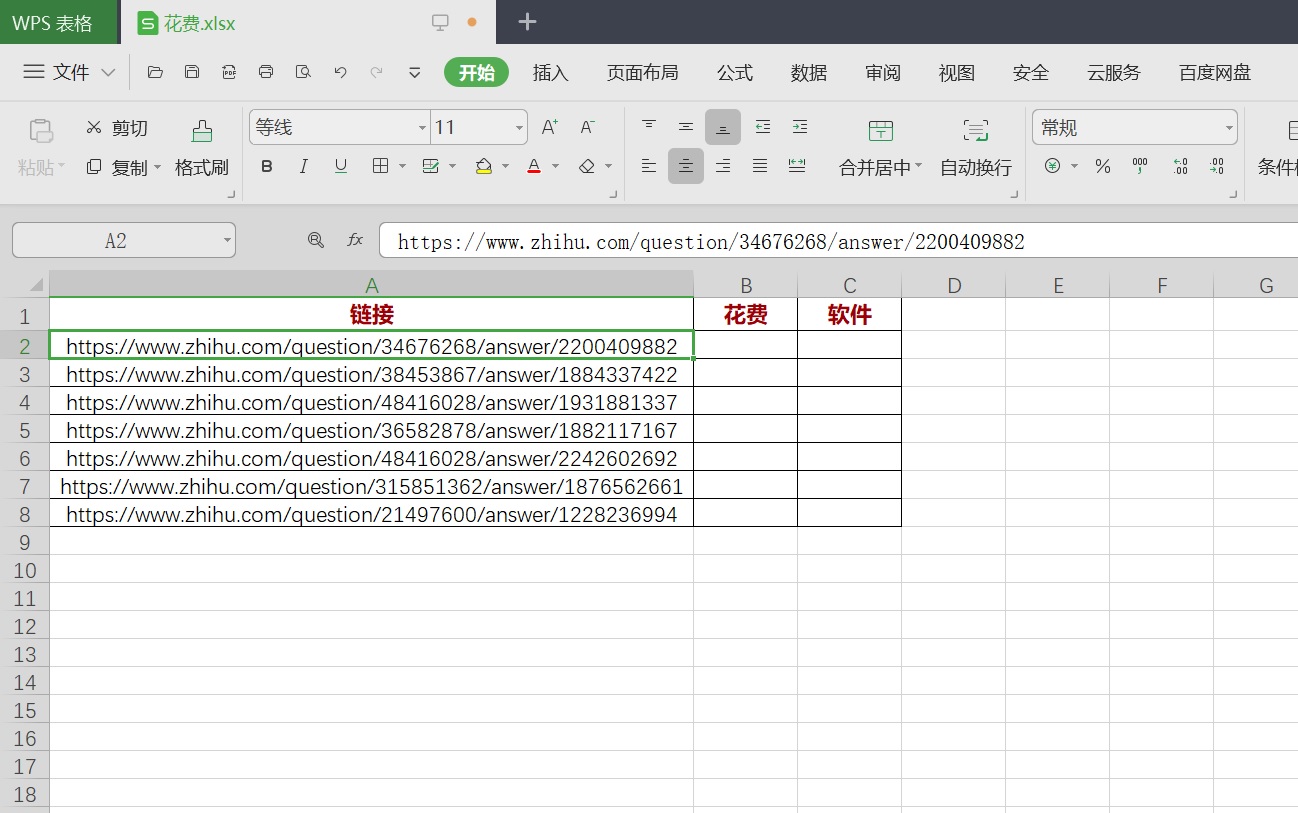
二、专业转换的方法
除了免费的复制粘贴方法以外,其实我们还可以通过网络上一些专业的PDF转换器来达成自己的需求。所以,这里建议大家可以试试看【SmallPDFer】,以下是具体实现PDF转Excel的方法:
首先,可以从浏览器当中获取“SmallPDFer”软件,安装完成之后直接双击打开。首先,我们需要做的是选择对应的转换功能选项,也就是选择“PDF转换成其它文件”中的“PDF转Excel”;
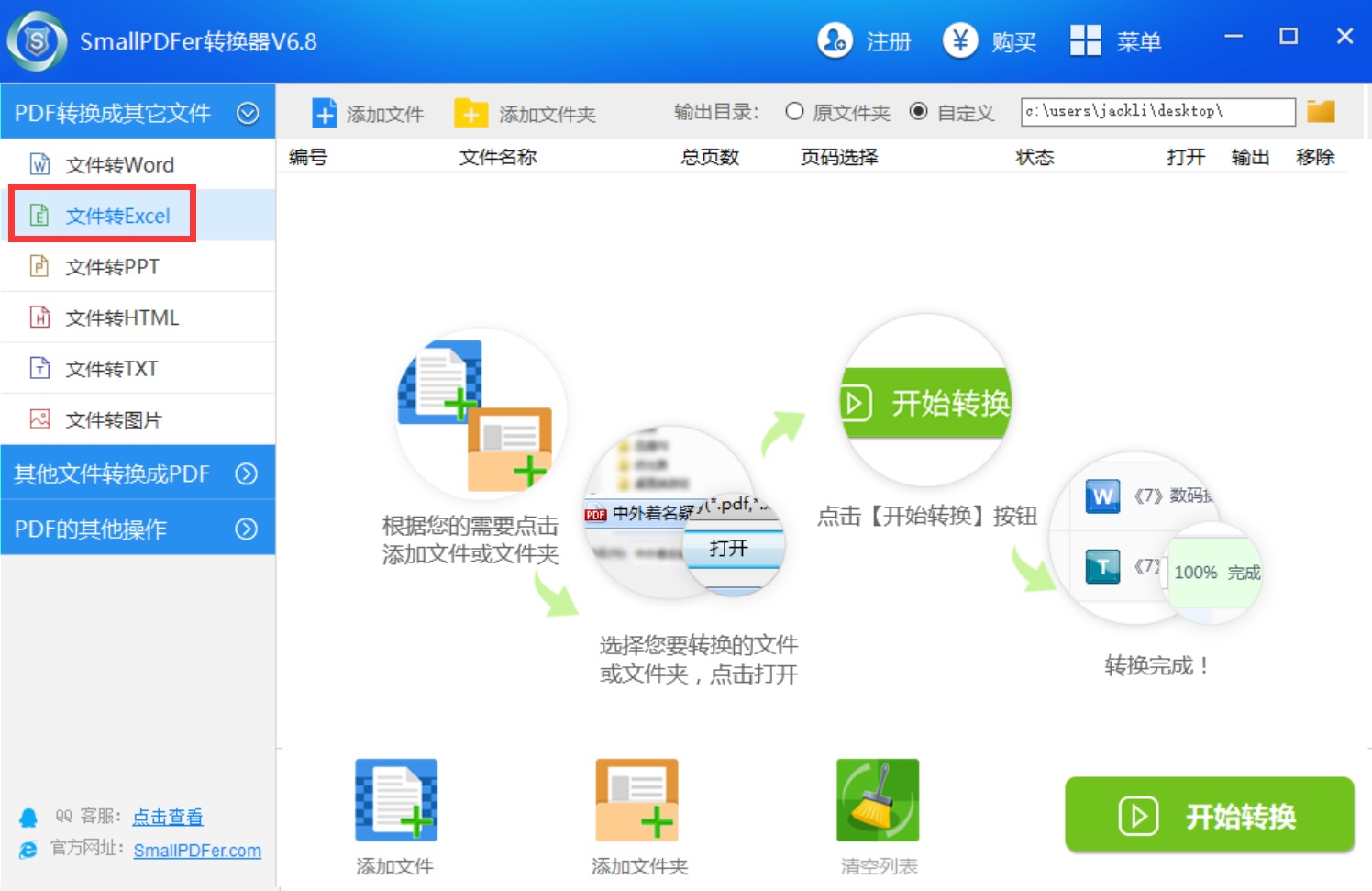
将需要转换的PDF文件添加到软件当中。目前,SmallPDFer添加文件的方式有三种,第一种是直接将文件拖拽到软件中、第二种是点击“添加文件”、第三种是点击“添加文件夹”实现添加;
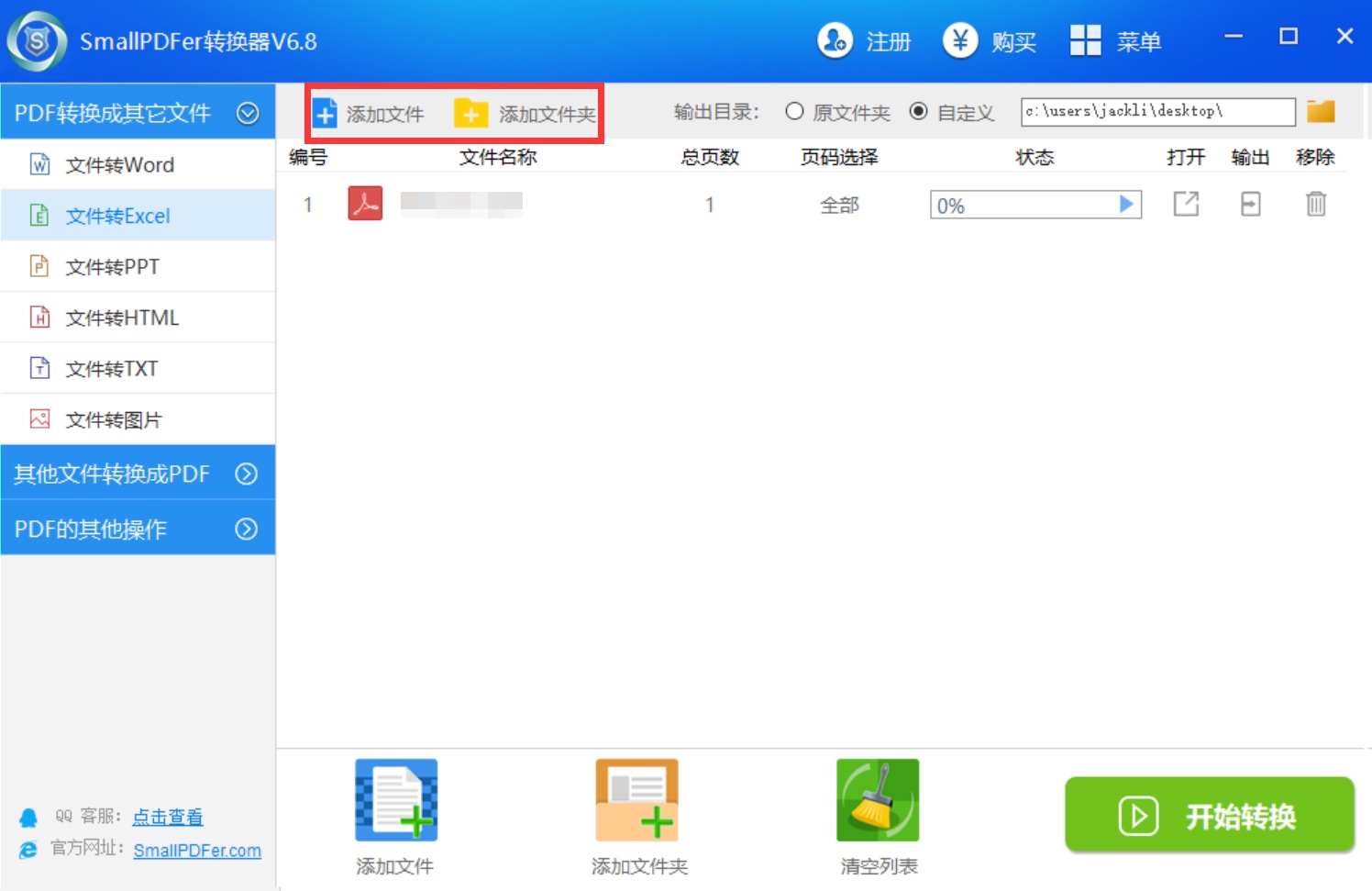
文件添加完成之后,再设置一下转换文件的保存目录。在没有其它设置需求的前提之下,点击软件右下角的“开始转换”按钮即可实现PDF转换成Excel的需求了。转换完成之后,可以双击文件预览一下,确认是自己想要的效果,可以点击“保存”即可。
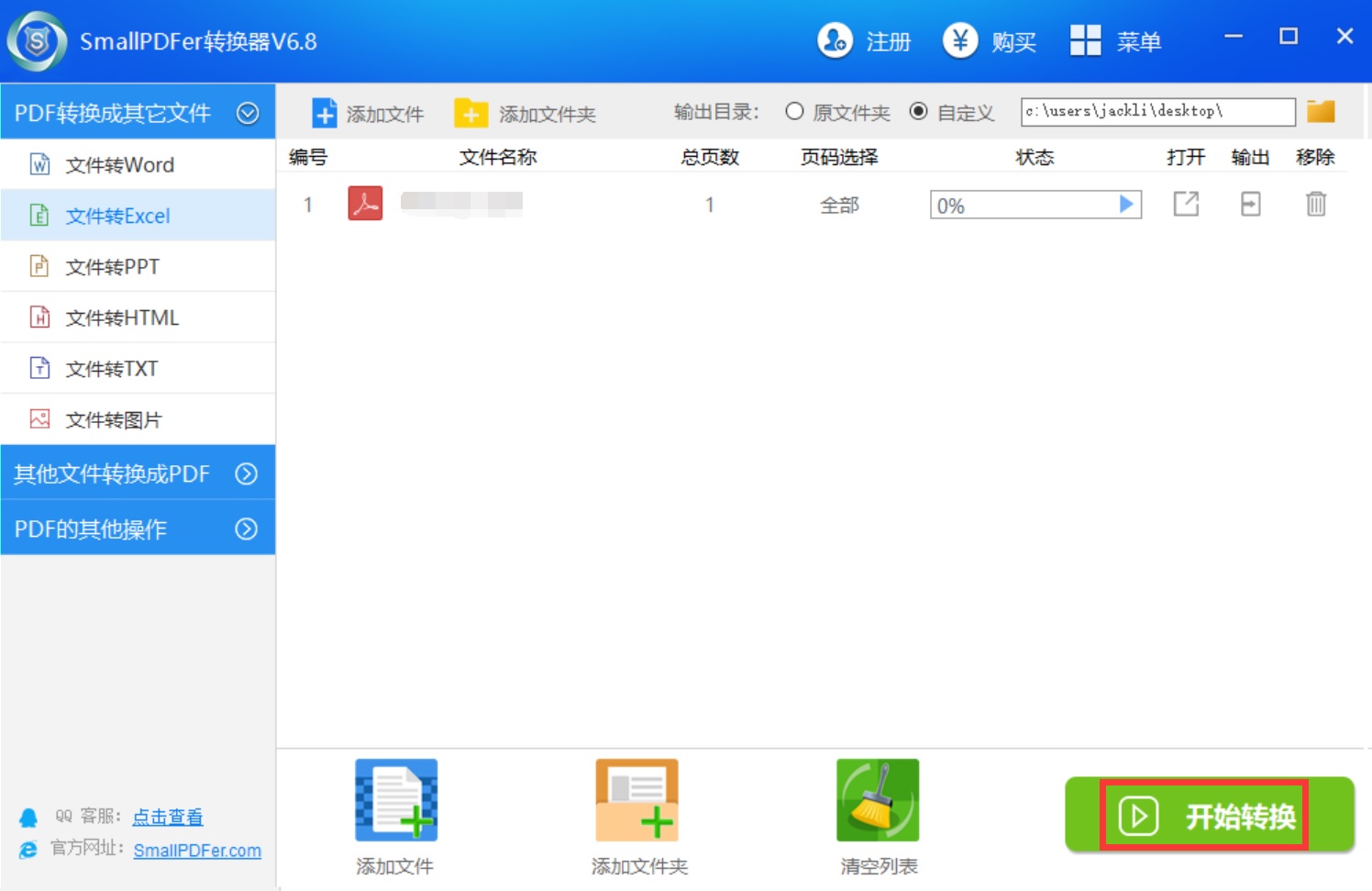
以上就是小编为大家分享的两种将PDF转换成Excel的方法了,如果您在日常的工作当中也有类似的需求,不妨选择其中一个方法手动试试看。最后,如果您觉得上述分享的内容对您有所帮助,也欢迎您能够帮忙点赞收藏哦。温馨提示:如果您在使用SmallPDFer这款软件的时候遇到问题,请及时与我们联系,祝您文件转换成功。